Stare DOS igre na Windows XP, Vista, 7, 8
Se še spomnite časov, ko smo na prazgodovinskih računalnikih, ki so komaj dosegli 100 MHz, nažigali Wolfenstein 3D, Doom, Duke Nukem, Commander Keen in podobne? Ti časi so že zdavnaj minili. Danes imamo procesorje, ki za več redov hitrosti posekajo starine, grafične kartice, ki omogočajo strojno pospeševanje iger ter seveda operacijske sisteme, ki jim je bolj malo mar za DOS.
MS-DOS je vseboval 16-bitno programsko okolje, enako pa je veljalo tudi za Windows 3.1. S prihodom Windows 98 so Windows postali hibriden 16-biten/32-biten operacijski sistem, ki je še vedno omogočal zaganjanje starih 16-bitnih programov brez težav. Hkrati s temi operacijskimi sistemi za uporabnike pa so pri Microsoftu razvijali tudi operacijske sisteme za podjetja, ki so temeljili na jedru NT. Tudi Windows NT je omogočal podporo 16-bitnim programom, a samo preko vgrajenega posnemovalnika, ki pa ni omogočal neposrednega dostopa do strojne opreme ali DOS-a.
Z Windows XP so se pri Microsoftu odločili, da bodo odslej jedro NT tudi v operacijskih sistemih za uporabnike, kar je zabilo še zadnji žebelj v krsto DOS programov in iger. Ampak ... zakaj bi zavrgli nekaj kar je odlično? Ljubitelji DOS programov in iger so zato začeli delati na združljivostnih programih (posnemovalnikih ali emulatorjih), ki naj bi omogočili delovanje DOS programov povsod, kjer lahko te posnemovalnike zaženemo. Dobili smo npr. VDMSound in legendarni DOSBox. V tem vodniku bom najprej predstavil združljivostni način, nato pa še naprednejši DOSBox.
Združljivostni način (Compatibility mode)
V Windows XP, Vista, 7, 8 in novejše je vgrajen poseben združljivostni način, ki omogoča nekakšno posnemanje delovanja starejših različic Windows. Ker lahko izberete tudi Windows 95, lahko teoretično zaganjate vse programe, ki bi tekli pod Windows 95, tudi DOS. Seveda se praksa razlikuje od teorije in zadeva deluje le na 32-bitnih Windowsih, poleg tega pa le za nekatere programe.
Za vklop združljivostnega načina kliknite z desno na ikono programa in izberite Lastnosti (Properties), nato izberite zavihek Združljivost (Compatibility). Sedaj obkljukajte Zaženi ta program v združljivostnem načinu za (Run this program in compatibility mode for) in izberite Windows 95. Če vam program ali igra ne bosta delovala, lahko poskusite še druge združljivostne načine: poigrajte tudi z ločljivostjo, številom barv, skrbniškim načinom, itd.

Še enkrat naj vas opomnim, da bo ta način deloval le na 32-bitnih Windowsih. Na 64-bitnih Windowsih se bo prikazalo opozorilo, zato boste morali uporabiti DOSBox.

DOSBox
DOSBox posnemovalnik računalnika združljivega z IBM na katerem teče operacijski sistem DOS. Poleg posnemanja osrednjega procesorja, zna DOSBox posnemati še številne zvočne kartice, internetno povezavo, podpira pa tudi krmilne palice in ploščke (joysticke in gamepade). Posebej hvalevredni sta zmožnost zajemanja zaslonskih posnetkov in celo videov. Posnemanje seveda zahteva svoj davek in za zagnjanje iger, ki zahtevajo 486-tko, boste potrebovali procesor Pentium 4 ali Athlon XP. Deluje tudi na 64-bitnih sistemih.
V osnovi gre za konzolni program brez grafičnega vmesnika, a na voljo je kar nekaj zaganjalnikov, ki poenostavijo zaganjanje DOS programov in iger.
Grafični zaganjalnik DBGL
Najprej si bomo ogledali enega izmed zaganjalnikov in sicer DBGL, ki teče na vseh operacijskih sistemih, saj je spisan v Javi. Obiščite spletno stran projekta in prejmite paket za Windows. Razširite ga in zaženite preko launch.exe. Če nimate nameščene Jave, vas bo program samodejno napotil na stran za prejem Jave.
Ko se program uspešno zažene, spremenite jezik v slovenščino in ga ponovno zaženite. Zatem kliknite na Čarovnik za dodajanje iger ter vnesite ime igre ali programa:
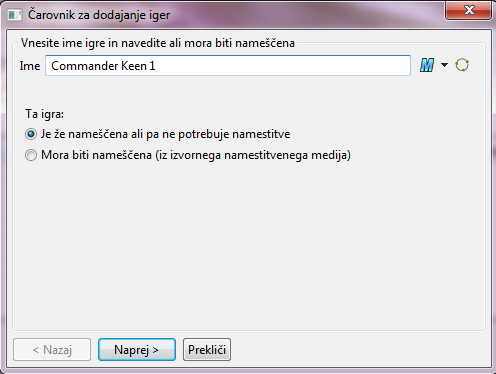
Ko kliknete naprej, vam bo program samodejno dopolnil vnos z letnico, opisom, itd.

V naslednjem koraku prebrskajte do izvedljive datoteke igre ali programa. Tukaj lahko tudi vnesete izvedljivo datoteko za nastavljanje. Ponavadi se imenuje setup.exe. Preprostejše igre ali programi nimajo posebne izvedljive datoteke za nastavljanje, zato lahko to polje pustite prazno.
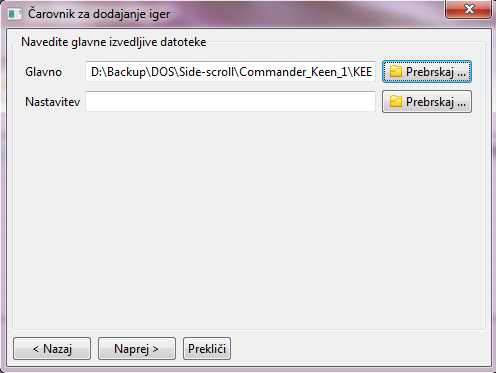
V zadnjem koraku lahko nastavite še nekatere najpomembnejše nastavitve, a se vam s tem v večini primerov ni potrebno ubadati, zato lahko ta korak preskočite. Če igra ali program ne delujeta, lahko tako ali tako uredite lastnosti v oknu zaganjalnika.
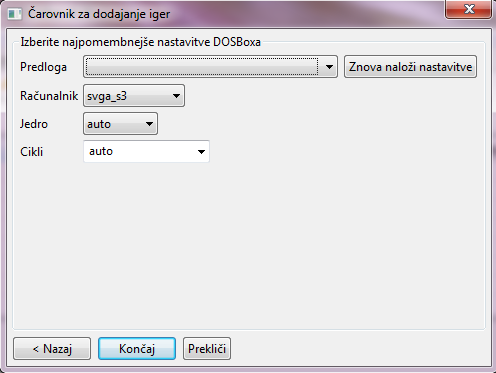
Konzolni način DOSBox
Marsikdo pa bo seveda želel doživeti tisto pristno izkušnjo iz DOSa, kjer je bilo treba vsak ukaz mukotrpno vtipkati, zato se bo želel ubadati s konzolnim načinom. Obiščite spletišče projekta DOSBox in prejmite zadnjo različico. Namestite program in ga zaženite. Pokazala se vam bo konzola, ki jo lahko v celozaslonski način preklopite s tipkovno kombinacijo Alt+Enter. Pred začetkom vnašanja ukazov si zapomnite, da je tipkovnica, ki jo uporablja program, angleška. Uporabite tipko Ž za \ in tipkovno kombinacijo Shift+Č za :
Najprej morate programu povedati kje se nahajajo mape z igrami. Za to uporabite ukaz mount.
mount ime_pogona pot_do_mapePri tem je ime_pogona ime navideznega pogona in pot_do_mape, mapa v kateri se nahajajo igre. Za ime pogona vedno uporabite črko, ki ni v uporabi, za pot do mape pa lahko uporabite tudi samo črko pogona na kateri so igre. Recimo:
mount X C:\IgreSedaj je lahko do mape C:\Igre dostopate preko navideznega pogona X. Preklop opravite tako da v vrstico vpišete:
X:
Sedaj se nahajate pravzaprav v mapi C:\Igre. Da bi videli vsebino mape, vpišite ukaz:
dir
V primeru, da mapa vsebuje veliko predmetov dodajte parameter /P:
dir /P
Pokazale se bodo datoteke in mape v trenutni mapi:

Kot boste opazili so imena dolga največ 8 črk, zato vaše datoteke in mape vedno preimenujte s krajšimi imeni. Za spremembo mape vpišite:
cd ime_mape
Pri dopolnjevanju imena mape si lahko pomagate s tipko TAB.
Spisek uporabnih ukazov za konzolni način DOSBox
- help
- prikaži pomoč
- cls
- počisti vsebino okna
- dir
- prikaži vsebino mape
- cd
- spremeni mapo
- exit
- zapusti DOSBox
- Alt-Enter
- pojdi v celozaslonski način in obratno
- Ctrl-F1
- nastavi tipke
- Ctrl-F5
- shrani posnetek zaslona (v vrsto .png)
- Ctrl-F6
- začni/končaj snemanje zvoka v zvočno datoteko Wave
- Ctrl-F7
- znižaj preskok sličic (uporabno, če zvok prehiteva sliko)
- Ctrl-F8
- povišaj preskok sličic
- Ctrl-F9
- prisilno končaj DOSBox
- Ctrl-F10
- ujemi/spusti miškino kazalko
- Ctrl-F11
- upočasni posnemanje (če se zvok moćno zatika)
- Ctrl-F12
- pohitri posnemanje (če igra teče prepočasi)
Bodite pozorni na to, da lahko pretirana pohitritev posnemanja povzroči zatikanje. Najboljše vrednosti boste dobili z eksperimentiranjem.
Napredne nastavitve v DOSBox.conf
Za napredno nastavljanje vseh programov boste morali urediti nastavitve, ki se nahajajo v datoteki DOSBox.conf. Najdete jo v mapi %USERPROFILE%\Local Settings\Application Data\DOSBox\ (Windows XP) ali %APPDATA%\Local\DOSBox (Windows Vista, 7, 8 ali novejši), urejate pa jo lahko s katerimkoli urejevalnikom besedil. Najpomembnejši ukazi so.
- fullscreen=false
- vrednost true zažene DOSBox v celozaslonskem načinu, medtem ko ga false zažene v oknu
- fullfixed=false
- vrednost true ne raztegne vsebine, ko je ta v celozaslonskem načinu, medtem ko false raztegne vsebino
- fullresolution=1024x768
- tukaj lahko vnesete ločljivost, ki se uporabi ko je fullfixed nastavljen na true
- memsize=16
- količina pomnilnika v MB, ki je na voljo DOSBox
- cycles=3000
- koliko ciklov procesorja naj uporablja DOSBox. Če boste cikle nastavili previsoko, lahko pride do zatikanja
- cycleup=500
- za koliko ciklov naj se poveča vrednost, ko uporabite tipkovno kombinacijo Ctrl-F11 (vrednosti nižje kot 100 se upoštevajo kot odstotki)
- cycledown=20
- za koliko ciklov naj se zmanjša vrednost, ko uporabite tipkovno kombinacijo Ctrl-F12 (vrednosti nižje kot 100 se upoštevajo kot odstotki)
- [autoexec]
- pod to rubriko lahko postavite različne ukaze (v vsako vrstico enega), ki se bodo izvedli ob zagonu DOSBoxa. Recimo:
-
[autoexec] mount x c:\igre x: dir
Za vsako igro lahko ustvarite lastno datoteko DOSBox.conf in jo naložite z ukazom:
dosbox.exe -conf pot_do_datoteke_conf
Veliko uspeha pri igranju starih iger in zaganjanju DOS programov!